Cómo iniciar un blog con WordPress en menos de una hora
Publicado: 2017-05-17¿Estás tratando de descubrir cómo iniciar un blog? Sé lo difícil que puede ser para un principiante completo comenzar. Pero te prometo que en realidad no es tan difícil, por eso decidimos escribir esta guía completa para principiantes: te guiaremos paso a paso a través de todo el proceso; desde elegir un nombre de dominio y registrarse para hospedaje hasta instalar WordPress en un par de clics para elegir un tema y escribir su primera publicación de blog.
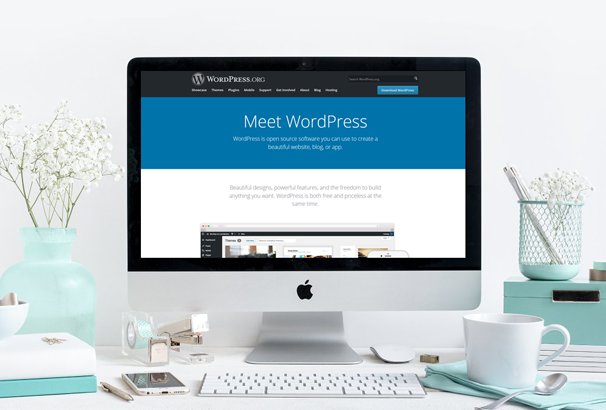
Y después de leer esta guía, sabrá exactamente cómo iniciar un blog con WordPress. Incluso si no sabes ningún código. ¡E incluso si nunca antes has creado tu propio sitio web! Prometo. Comencemos de inmediato para que pueda comenzar a publicar en el blog dentro de la próxima hora.
Contenido
- 1 ¿Qué necesitas para iniciar un blog? ¿Es caro?
- 2 WordPress autohospedado vs WordPress.com
- 3 Paso 1: Regístrese para alojamiento web
- 4 Paso 2: Instalar WordPress en Bluehost
- 5 Paso 3: elige un tema para tu blog
- 6 Cómo instalar un tema de WordPress
- 7 Cómo personalizar tu tema
- 8 Paso 4: escribe tus primeras publicaciones y páginas
- 9 Paso 5: Adición de complementos
- 10 Paso 6: ¡Disfruta de tu nuevo blog!
- 10.1 Publicaciones relacionadas
¿Qué necesitas para iniciar un blog? ¿Es caro?
¡Buenas noticias! No es caro empezar un blog. Pero malas noticias… tampoco es 100% gratis. Deberá gastar un poco de dinero, pero no mucho más por mes de lo que gasta en su café con leche en Starbucks.
Solo hay dos cosas que absolutamente necesitas para comenzar tu blog de WordPress:
- Alojamiento web : este es el motor que impulsa su blog y lo hace accesible a personas de todo el mundo. No te preocupes, un buen alojamiento de WordPress es barato.
- Un nombre de dominio : esta es su dirección permanente en Internet. Por ejemplo, el nombre de dominio de este sitio web es "alienwp.com"
El proveedor de hospedaje que recomendamos, Bluehost, que cuesta desde $5.45 por mes cuando pagas por un año de hospedaje. Y lo mejor de todo, ese host incluso le dará un nombre de dominio gratis.
Entonces, en general, solo tendrá que pagar alrededor de $ 65 para ejecutar su blog durante todo un año. ¡No $65 por mes, $65 en total! Barato, ¿verdad?
WordPress autohospedado vs WordPress.com
Ok, solo hay una cosa más que necesito cubrir antes de mostrarte cómo iniciar un blog. Te he estado diciendo que uses WordPress, pero en realidad es un poco confuso porque hay dos versiones de WordPress. Uno está en wordpress.com. Es gratis pero increíblemente limitado. Tiene muy poco control sobre su sitio y no puede monetizar su sitio. no lo recomiendo
Con WordPress autohospedado (también conocido como wordpress.org), usted aloja su propio blog y tiene control total sobre todos los aspectos. Es muy fácil de usar y mucho más flexible. Es por eso que recomiendo absolutamente comenzar su blog con WordPress autohospedado.
Así es cómo:
Paso 1: Regístrese para alojamiento web
Para comenzar, debe registrarse en el alojamiento web. Como mencioné, esto es lo que impulsa su sitio. Es absolutamente esencial para ejecutar WordPress autohospedado.
Para principiantes, recomendamos Bluehost porque:
- es asequible
- Te dan un nombre de dominio gratis
- Puedes instalar WordPress con un solo clic
Para los principiantes, ¡esas tres características son la trifecta! Dominio barato, gratuito y de fácil instalación. No puedo vencerlo.
Si desea leer más sobre por qué elegimos Bluehost para principiantes, consulte nuestra revisión completa y si desea registrarse con ellos, asegúrese de usar nuestro código de cupón para obtener un 65% de descuento.
Si desea ver qué otras empresas de hospedaje recomendamos, eche un vistazo a nuestra guía completa de hospedaje de WordPress, donde detallamos los diferentes hospedajes.
Para comenzar, diríjase a Bluehost y haga clic en el botón Comenzar ahora:
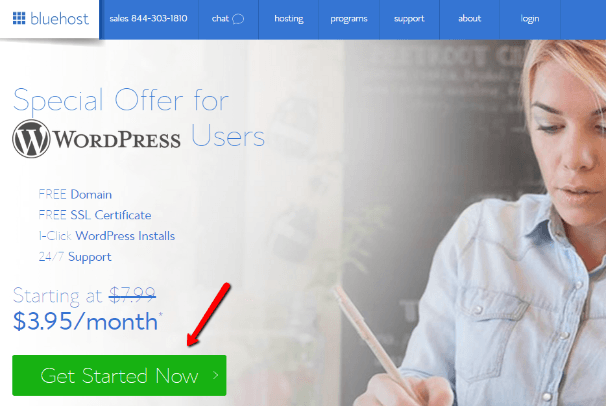
En la siguiente pantalla, debe elegir su plan. Como principiante, puede elegir absolutamente el plan básico más barato:
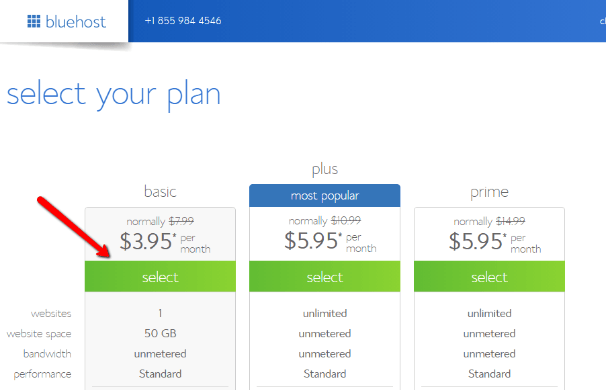
A continuación, complete el cuadro de nuevo dominio con el nombre de dominio deseado. Desafortunadamente, los nombres de dominio son únicos. Así que asegúrese de elegir un nombre de dominio que aún no exista. Bluehost le dirá si el dominio es un duplicado:
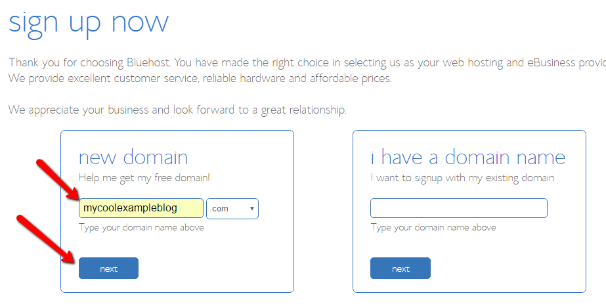
Después de hacer clic en Siguiente, debe ingresar la información básica de su cuenta. ¡Es bastante autoexplicativo!
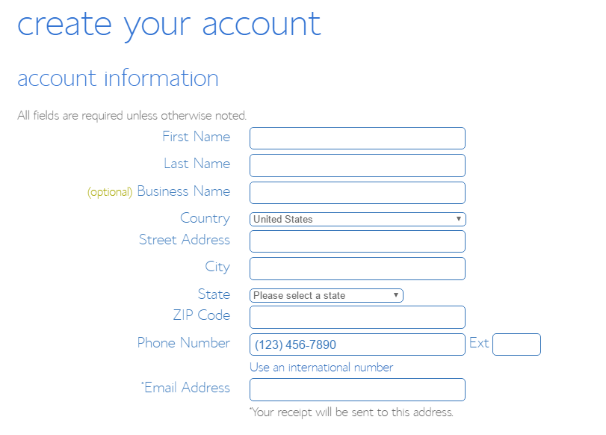
A medida que se desplaza hacia abajo en la página, verá la información del paquete a continuación. Aquí es donde necesitas configurar algunas cosas. Primero, debe elegir cuántos meses desea pagar por adelantado. Si paga 36 meses a la vez, Bluehost solo le cobrará $ 3.95 por mes.
Pero pagar 36 meses por adelantado es mucho, así que creo que es una mejor idea elegir el plan de 12 meses.
Bluehost también le recomendará que pague por muchas actualizaciones. Pero realmente no necesitas estas actualizaciones. Así que recomiendo desmarcar todas esas casillas para ahorrar dinero. El único que quizás desee agregar es la privacidad del dominio.
Una vez que desmarque todo, su precio total debería ser solo $ 65.40.
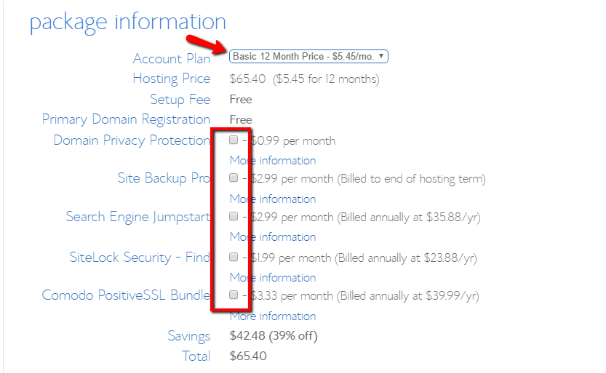
Y, por último, debe ingresar los detalles de su tarjeta de crédito y hacer clic en Enviar. Si no desea pagar con tarjeta de crédito, también puede hacer clic en el enlace para ver otras opciones de pago:
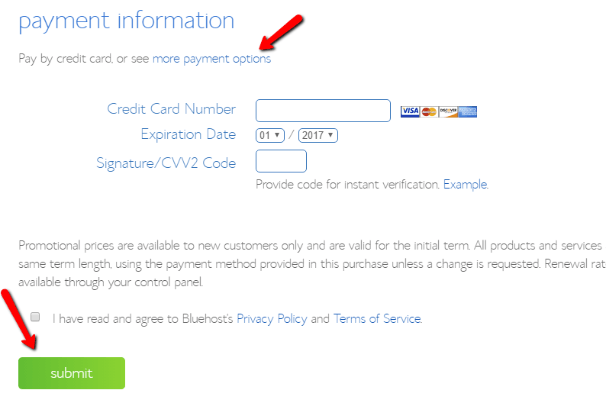
Paso 2: Instale WordPress en Bluehost
¡Felicitaciones! Ya casi estás ahí. Ahora, solo necesitas instalar WordPress. No te preocupes, no necesitarás saber ningún código. Todo lo que necesita hacer es hacer clic en algunos botones.

Comience iniciando sesión en su Bluehost cPanel. Bluehost debería enviarle esos datos de inicio de sesión después de su pago.
Luego, desplácese hacia abajo hasta la sección Sitio web y busque el botón Instalar WordPress:
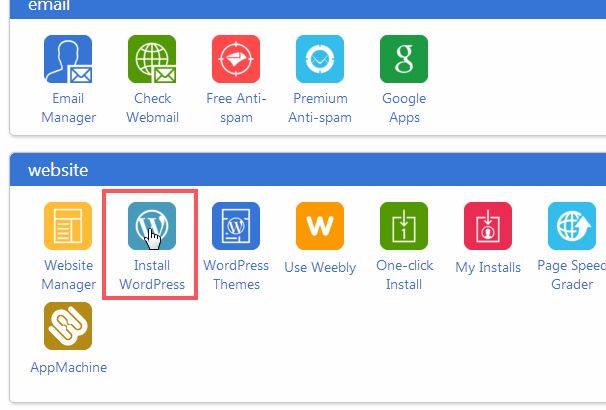
En la página siguiente, asegúrese de que su dominio esté seleccionado (debería estar predeterminado) y luego haga clic en el botón Verificar dominio:
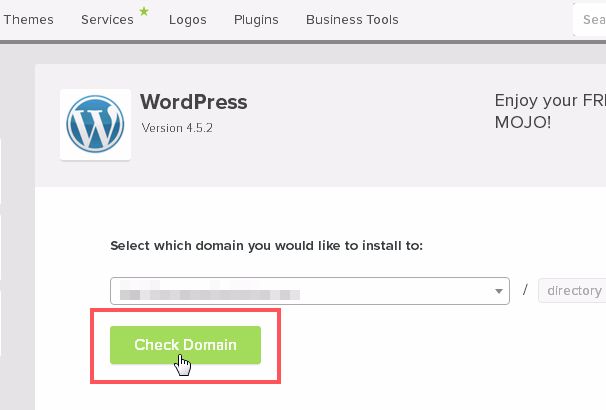
Bluehost verificará su nombre de dominio automáticamente. Una vez hecho esto, solo necesita hacer clic en Instalar ahora en la siguiente pantalla:
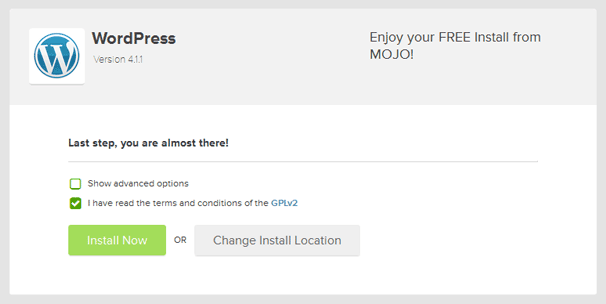
¡Y eso es! No es demasiado difícil, ¿verdad? Puede encontrar la URL de administración para su nuevo sitio de WordPress y ver sus detalles de inicio de sesión haciendo clic en Ver credenciales.
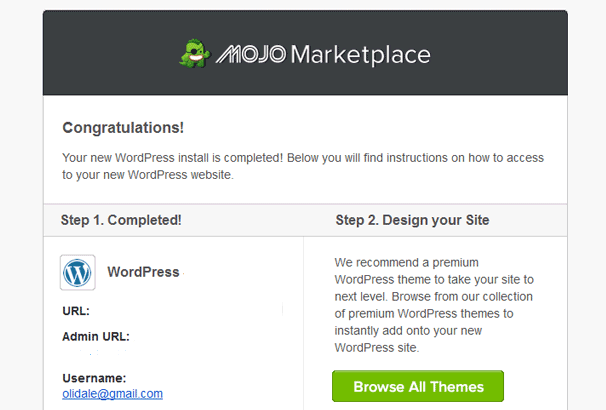
Para iniciar sesión en su sitio de WordPress, simplemente vaya a "sudominio.com/wp-admin" e inicie sesión con los detalles de la cuenta.
Su tablero de WordPress debería verse así:
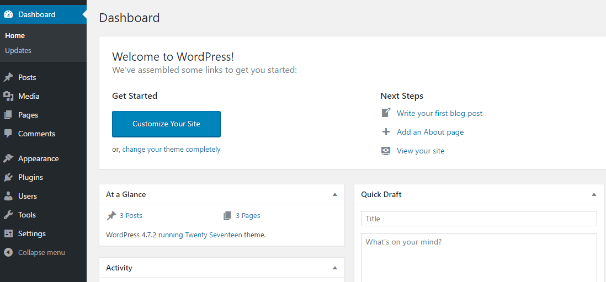
Esta es el área privada tras bambalinas donde controlará todos los aspectos de su blog.
Paso 3: elige un tema para tu blog
A continuación, debe elegir un tema para su blog. Tu tema es esencialmente la “ropa” de tu blog. WordPress impulsa todo lo que hay debajo, pero su tema afecta la apariencia de su sitio en el mundo exterior.
Hay decenas de miles de temas de WordPress, por lo que es difícil recomendar solo uno.
Reunimos una lista de los mejores temas minimalistas para blogs. Pero también puede navegar por el directorio de temas de wordpress.org para encontrar buenos temas gratuitos.
Cómo instalar un tema de WordPress
Para agregar un nuevo tema para su blog, debe navegar a Apariencia → Temas desde el panel de control de WordPress:
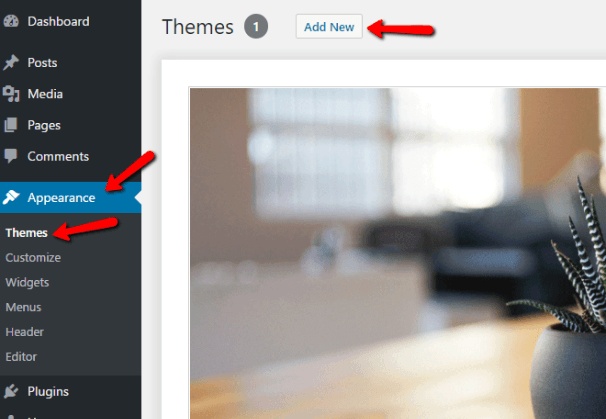
Luego, haga clic en el botón Agregar nuevo en la parte superior.
En la siguiente pantalla, puede obtener una vista previa de todos los temas en el directorio de temas gratuito de wordpress.org. Puede buscar y filtrar fácilmente para encontrar el tema perfecto para su blog.
Y si desea obtener una vista previa de cómo se ve cualquier tema en su sitio, todo lo que necesita hacer es presionar el botón Vista previa cuando se desplaza sobre un tema:
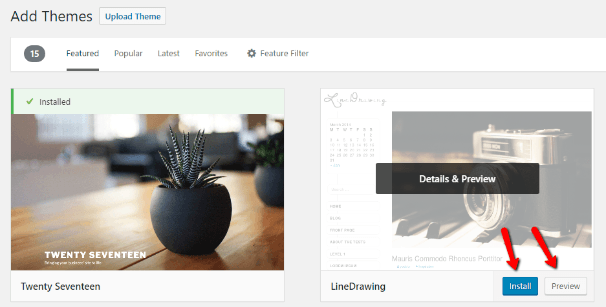
Y una vez que haya encontrado un tema que le guste, solo necesita presionar el botón Instalar para agregarlo a su sitio. Solo asegúrese de presionar el botón Activar después de instalarlo para activar el nuevo tema.
Cómo personalizar tu tema
Una vez que active su tema, puede personalizar cómo se ven partes de él usando algo llamado Personalizador de WordPress. Le permite realizar cambios y previsualizarlos en tiempo real. Para usarlo, simplemente haga clic en Apariencia → Personalizar:
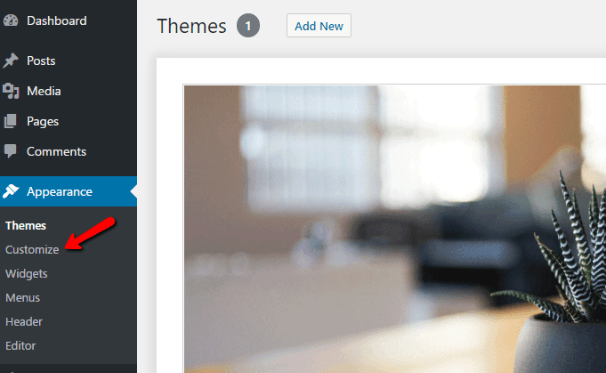
Paso 4: escribe tus primeras publicaciones y páginas
Ahora que tiene un tema, ¡está listo para comenzar a producir contenido! Por defecto, WordPress te permite crear dos tipos de contenido:
- Publicaciones: piense en estas como entradas de publicaciones de blog. Funcionan como cualquier blog que hayas leído.
- Páginas: son mejores para entradas estáticas. Por ejemplo, si desea crear una página Acerca de mí, debe usar una página en lugar de una publicación.
Para crear una nueva publicación, solo necesita ir a Publicaciones → Agregar nuevo en su tablero:
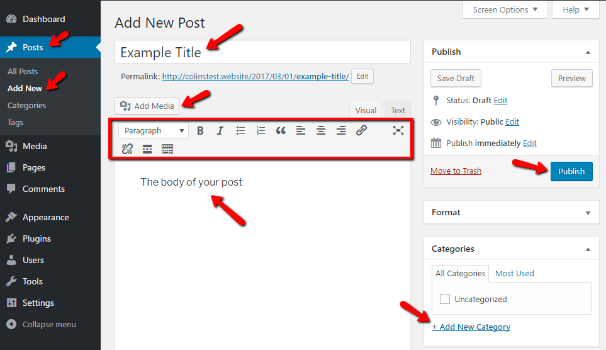
Puede ingresar un título para su publicación, escribir el texto del cuerpo y agregar categorías. Si desea agregar imágenes o videos, haga clic en el botón Agregar medios. Y si desea formatear su texto, puede usar los botones en la parte superior. Funcionan de manera bastante similar a formatear documentos de Word.
Y una vez que esté listo para compartir su publicación con el mundo, solo necesita presionar el botón Publicar.
La creación de páginas es un proceso casi idéntico. Solo necesita asegurarse de ir a Páginas en lugar de Publicaciones:
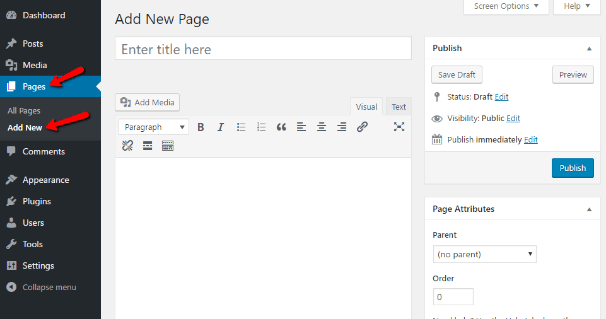
Paso 5: agregar complementos
Los complementos agregan todo tipo de funciones geniales a su nuevo blog. No son absolutamente necesarios , pero son increíblemente útiles. Prácticamente todos los sitios de WordPress usan al menos algunos complementos.
Para agregar nuevos complementos, vaya a Complementos → Agregar nuevo:
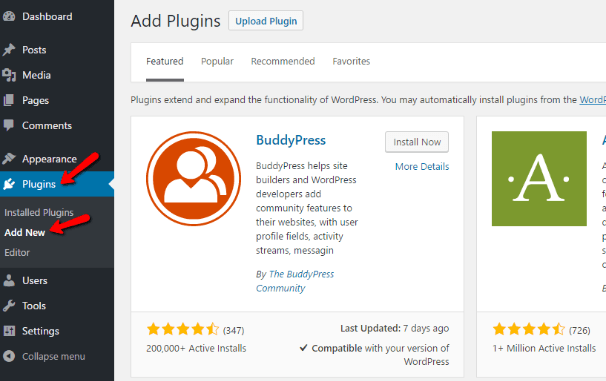
Verá una interfaz similar a cuando eligió su tema.
Puede buscar complementos específicos o explorar los complementos más populares.
Es difícil dar recomendaciones específicas para elegir complementos porque los complementos exactos que necesita dependerán de la funcionalidad que desee. Pero algunos buenos complementos generales que todos los blogs de WordPress deberían tener son:
- Complemento SEO: Yoast SEO es bueno. Ayuda a las personas a encontrar su sitio en la búsqueda de Google.
- Complemento de almacenamiento en caché: bueno para hacer que su sitio se cargue rápidamente.
- Complemento de respaldo: bueno para mantener sus datos respaldados y seguros. BackupBuddy es bueno.
- Complemento de formulario de contacto: ayuda a las personas a ponerse en contacto con usted.
Puede navegar y ver qué complementos se ven bien. Solo asegúrese de no instalar demasiados complementos de WordPress para no ralentizar su blog.
Paso 6: ¡Disfruta de tu nuevo blog!
Si bien definitivamente te llevará algún tiempo sentirte como un maestro de WordPress, ahora tienes un blog en pleno funcionamiento. ¡Es todo tuyo! Y si siguió esta guía, debería haberle tomado menos de una hora para comenzar un blog.
Espero que hayas disfrutado mi guía sobre cómo iniciar un blog. ¡Y no puedo esperar a ver qué sitios web se te ocurren!
